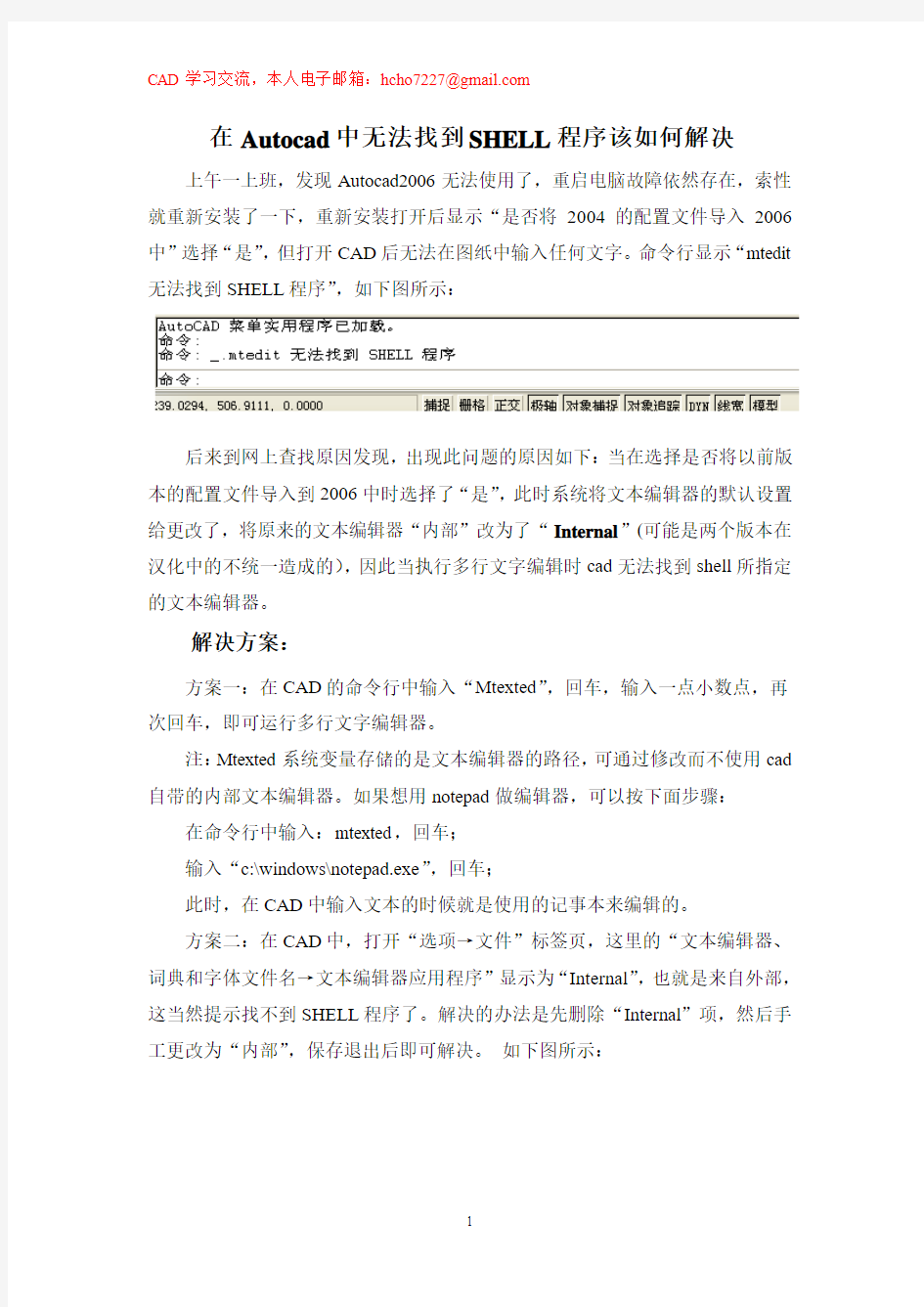
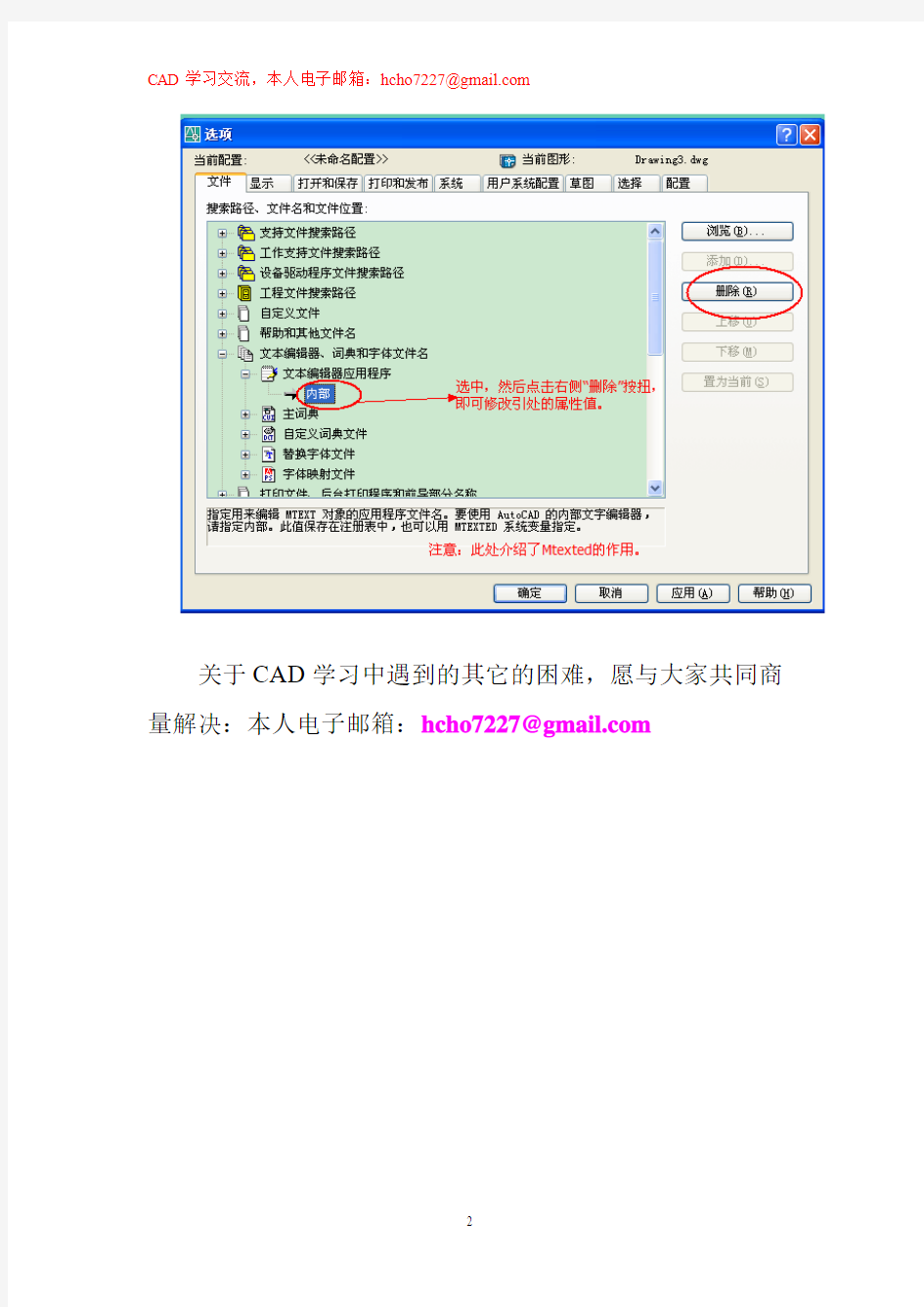
在Autocad中无法找到SHELL程序该如何解决上午一上班,发现Autocad2006无法使用了,重启电脑故障依然存在,索性就重新安装了一下,重新安装打开后显示“是否将2004的配置文件导入2006中”选择“是”,但打开CAD后无法在图纸中输入任何文字。命令行显示“mtedit 无法找到SHELL程序”,如下图所示:
后来到网上查找原因发现,出现此问题的原因如下:当在选择是否将以前版本的配置文件导入到2006中时选择了“是”,此时系统将文本编辑器的默认设置给更改了,将原来的文本编辑器“内部”改为了“Internal”(可能是两个版本在汉化中的不统一造成的),因此当执行多行文字编辑时cad无法找到shell所指定的文本编辑器。
解决方案:
方案一:在CAD的命令行中输入“Mtexted”,回车,输入一点小数点,再次回车,即可运行多行文字编辑器。
注:Mtexted系统变量存储的是文本编辑器的路径,可通过修改而不使用cad 自带的内部文本编辑器。如果想用notepad做编辑器,可以按下面步骤:在命令行中输入:mtexted,回车;
输入“c:\windows\notepad.exe”,回车;
此时,在CAD中输入文本的时候就是使用的记事本来编辑的。
方案二:在CAD中,打开“选项→文件”标签页,这里的“文本编辑器、词典和字体文件名→文本编辑器应用程序”显示为“Internal”,也就是来自外部,这当然提示找不到SHELL程序了。解决的办法是先删除“Internal”项,然后手工更改为“内部”,保存退出后即可解决。如下图所示:
关于CAD学习中遇到的其它的困难,愿与大家共同商量解决:本人电子邮箱:hcho7227@https://www.doczj.com/doc/418622474.html,
cad点文件,打开或者命令open就卡住或者死机怎么办? 版本较高的CAD,出现这情况很常见 下面方法些许可以缓解下你的压抑: AutoCAD2010 无法打开保存对话框 AutoCAD后来的版本中(2010,2009等)加入了"FTP站点"和"Buzzsaw"的选项,在我们平时用得极少,而他们却可能在某些情况下造成莫名其妙的问题。比如,当"Server"服务被停止时,它们会导致"新建"、"保存"、"另存为"等菜单只能在安装后点一次,再点即会立刻让 AutoCAD死掉。 问题的现象 在AutoCAD2009和AutoCAD2010等最新的版本中,有时候会出现这样的一种情况:"新建"、"打开"、"保存"、"导出"等与文件相关的菜单,仅能在安装完成后点击一次(使用一次),再点击会让 AutoCAD立刻处于无响应的状态,重启Au toCAD甚至重启电脑都无法起效。 这种情况下,如果将AutoCAD卸载并重新安装一次,那么这些菜单又会可以正常工作一次,然后继续导致AutoCAD无响应。 问题的原因 AutoCAD 最新的版本中,在保存对话框中加入了"FTP站点"和"Buzzsaw"这些网络保存模式。其中,"FTP站点"是导致此次问题的主要原因。这个组件与系统的Server服务相依赖,当系统中的"Server"服务没有正常启动时,它就会导致AutoCAD无响应,并且这种无响应是无法挽回的,就算你回去再启动Server服务,AutoCAD状态都无法恢复。 造成Server服务不能启动的原因有: 优化过系统,将Server服务设置为手动启动或禁止启动(注意:AutoCAD不会自动启动这个服务) 没有在"本地连接"(或相似)的属性中安装"Microsoft的文件和打印机共享"服务(或相近的服务),或安装了却未勾选它,导致Server服务不能启动。 解决问题的方法主要有两个: 启动Server服务(并设为自动启动) 确认您的"本地连接"(或类似的网络连接)的属性中已经安装了"Microsoft的文件和打印机共享"服务,并处于勾选状态。 在"我的电脑"上点击右键,选择"管理"。在左侧目录里面找到"服务",然后在右侧窗口中确认"Server"服务是设置为"自动启动"并且是已经启动的。 删掉AutoCAD中的FTPSites扩展(推荐,一劳永逸) 打开开始菜单,点击"运行"(或按Win+R,或在任务管理器中点击"文件"-"运行),输入"regedit"后确定(回车) 搜索"FileNavExtensions",当搜到的路径类似以下格式时:"HKEY_CURRENT_U SER\Software\Autodesk \AutoCAD\R18.0\ACAD-8001:804\FileNavExtensions"(中间数字可能因人而异),在右侧找到 FTPSites,并删除。如果同时想去掉Buzzsaw,则在右侧找到"ACPROJECT"并删除。
Linux下的Shell程序设计 Linux下的Shell程序设计 (1) 一.引言 (2) 1.1.编写目的: (2) 1.2定义: (2) 3.参考资料: (3) 二.任务的描述 (3) 2.1.目标: (3) 2.2功能描述: (3) 2.3.运行环境: (3) 2.4.条件与限制: (3) 三.任务设计 (4) 3.1.整体设计: (4) 3.2.详细设计: (5) 3.2.1.Menu模块: (5) 3.2.2. Add模块 (6) 3.2.3 Delete模块 (9) 四.实现过程 (10) 4.1.问题1 (10) 4.2.问题2 (11) 五.程序运行 (11) 5.1.程序运行的过程: (11) 5.1.1.执行效果截图 (11) 5.1.2.输入错误截图 (12) 5.1.3.选择菜单1,运行截图 (12) 5.1.4.选择菜单2,运行截图 (12) 5.1.5选择菜单3,运行截图 (12) 5.1.6 选择菜单5,运行截图 (12) 5.1.7 选择菜单6,运行截图 (13) 5.1.8 选择菜单7,运行截图 (13) 六、感想认识 (13) 七.程序代码 (14) 7.1.Menu模块 (14) 7.2.Add模块 (15) 7.3.Delete模块 (20)
一.引言 1.1.编写目的: 通过本课程设计,使学生巩固Linux和嵌入式系统的的基本概念、原理和技术,学会在Linux 系统下完成Shell程序设计。 1.2定义: 1)grep Linux系统中grep命令是一种强大的文本搜索工具,它能使用正则表达式搜索文本,并把匹配的行打印出来。grep全称是Global Regular Expression Print,表示全局正则表达式版本,它的使用权限是所有用户。 2)sort 将文件的每一行作为一个单位,相互比较,比较原则是从首字符向后,依次按ASCII码值进行比较,最后将他们按升序输出。 3)rm rm 名称源自英文单词remove的缩写,用于删除文件系统中的文件、目录、设备文件、符号链接等对象。准确地说,rm移除的指向特定对象的引用。在文件系统中,这些特定的对象可能有多个引用(例如,两个不同的文件名可能指向相同的文件), 只有在一个对象不再有任何引用,并且没有任何程序还拥有这个文件的有效句柄的时候,这个文件才会被删除。4)cat 显示或者把多个文本文件连接起来。cat是concatenate的简写,类似于dos下面的type 命令。 5)more more命令,功能类似cat。more会以一页一页的显示方便使用者逐页阅读,而最基本的指令就是按空白键(space)就往下一页显示,按b键就会往回(back)一页显示,而且还有搜寻字串的功能。more命令从前向后读取文件,因此在启动时就加载整个文件。 6)awk awk是一个数字处理工具。相比于sed常常作用于一整行的处理,awk则比较倾向于将一行分为数个“字段”来处理。运行效率高,而且代码简单,对格式化的文本处理能力超强。awk 是”Aho Weiberger and Kernighan”三个姓的第一个字母缩写。 7)sed sed是一种在线编辑器,它一次处理一行内容。处理时,把当前处理的行存储在临时缓冲区中,称为“模式空间”,接着用sed命令处理缓冲区中的内容,处理完成后,把缓冲区的内容送往屏幕。接着处理下一行,这样不断重复,直到文件末尾。文件内容并没有改变,除非你使用重定向存储输出。Sed主要用来自动编辑一个或多个文件;简化对文件的反复操作;编写转换程序等。
写在前面的话:从事设计绘图工作的你是不是经常遇到下面的问题呢?(本篇所有内容都不是楼主原创,转载自结构博客) cad图纸容量特别大,动不动就八九兆,多的到十几兆。画起图来特别慢,每个操作都要等待几秒钟,几乎就不能工作了,效率非常低下。除此之外,也不能拷贝,往图里拷贝东西,一粘贴就没影了,什么都看不见。做成块往里插也看不见,复制也不行,一复制就死机。 网上介绍了几种办法,一一列举如下。 第一:使用pu命令,这个命令我使用过N次了,但是这次不灵了。还有说用-purge 命令,也就是加强版pu命令,也不管用。 第二:清理比例。使用-scalelistedit命令。然后选择“删除”所有或者“重置”选项。我也试过不管用。 第三:把图形拷贝出来,粘贴到一个新建的dwg文件中,然后另存。这个办法对于有些臃肿的cad是有用的,我曾经试过,但是对于我这个工程还是不管用。 第四:把cad图形做成块,使用wblock命令,然后另存。试过,依然不行。 第五:试着用低版本打开或者用高版本打开,反正有的人说高版本打开就没问题,我试了,无论高低哪个版本的cad打开另存,还是不能解决cad图纸容量大的问题。 第六:存成dwf版本,然后再从dwf存成dwg,有人说成功过,对于我这张图纸依然不行。 【自己亲身实践总结版】 最后,介绍下我的解决办法。一翻尝试之后都以失败告终。最后我尝试着把该图纸里的每个图元挨个删除。每删除一个图元就保存一下,看看该dwg文件容量是否有变小。一直试到把所有图元都删除了,图纸容量依然有7、8兆,由此可见,该图纸本身就有问题,而且一旦拷贝,就会把这个问题带到别的图纸里,所以上面介绍的第三种办法不适合我这种情况。 因为我是用参照画图的,自己画结构模板,然后参照自己的结构模板画梁板柱施工图。我打开任意一张图纸,然后查看所有参照信息,可以看见模板本身就有7、
习题07_Shell编程 一、单选 1. 下面哪个命令是用来定义shell的全局变量( D )。 A. exportfs B. alias C. exports D. export 2.在Shell脚本中,用来读取文件内各个域的内容并将其赋值Shell变量的命令是(D )。 A. fold B. join C. tr D. read 3. 当字符串用双引号(’’)括起来时,SHELL将(C )。 A. 解释引号内的特殊字符 B. 执行引号中的命令 C. 不解释引号内的特殊字符 D. 结束进程 4. 以下哪个环境变量表示当前路径( B )。 A. PATH B. PWD C. HOME D. ROOT 5. shell不仅是(用户命令的解释器),它同时也是一种功能强大的编程语言,(bash )是Linux的缺省shell。 6. 编写的Shell程序运行前必须赋予该脚本文件(执行)权限。 7. 对于Shell脚本程序,若输入参数数量多于9个,则程序遍历每个参数可通过使用(shift )命令实现。 8. 为脚本程序指定执行权的命令及参数是( chmod a+x filename )。 9. 在shell编程时,使用方括号表示测试条件的规则是:方括号两边必有(空格)。 10. 输入了Shell命令的部分字符后按( tab )键可补全其余部分。 11.改变命令提示符的环境变量是(PS1 )。 11. grep -E '[Hh]enr(y|ietta)' file的功能是:(在文件File中查找Henry、henry、Henrietta或henrietta)。 12. 如下为命令终端下的一个截图: 则,以下两句的执行结果是:(the home path is $HOME )。 path=‘the home path is $HOME’ echo $path 13. 以下为程序名为prog的程序内容。则sh prog a b c d的执行结果为( C )。 set A B C D shift shift echo $1 三、简答 1. 下面给出了一个SHELL程序,试对其行后有#(n)形式的语句进行解释,并说明程序完成的功能。
在打开CAD文件的时候会出现死机的状态 版本较高的CAD,出现这情况很常见下面方法些许可以缓解下你的压抑: AutoCAD2010 无法打开保存对话框 AutoCAD后来的版本中(2010,2009等)加入了"FTP站点"和"Buzzsaw"的选项,在我们平时用得极少,而他们却可能在某些情况下造成莫名其妙的问题。比如,当"Server"服务被停止时,它们会导致"新建"、"保存"、"另存为"等菜单只能在安装后点一次,再点即会立刻让 AutoCAD死掉。 问题的现象 在AutoCAD2009和AutoCAD2010等最新的版本中,有时候会出现这样的一种情况:"新建"、"打开"、"保存"、"导出"等与文件相关的菜单,仅能在安装完成后点击一次(使用一次),再点击会让 AutoCAD立刻处于无响应的状态,重启AutoCAD甚至重启电脑都无法起效。 这种情况下,如果将AutoCAD卸载并重新安装一次,那么这些菜单又会可以正常工作一次,然后继续导致AutoCAD无响应。 问题的原因 AutoCAD 最新的版本中,在保存对话框中加入了"FTP站点"和"Buzzsaw"这些网络保存模式。其中,"FTP站点"是导致此次问题的主要原因。这个组件与系统的Server服务相依赖,当系统中的"Server"服务没有正常启动时,它就会导致AutoCAD无响应,并且这种无响应是无法挽回的,就算你回去再启动Server服务,AutoCAD状态都无法恢复。 造成Server服务不能启动的原因有: 优化过系统,将Server服务设置为手动启动或禁止启动(注意:AutoCAD不会自动启动这个服务) 没有在"本地连接"(或相似)的属性中安装"Microsoft的文件和打印机共享"服务(或相近的服务),或安装了却未勾选它,导致Server服务不能启动 解决问题的方法主要有两个:启动Server服务(并设为自动启动) 确认您的"本地连接"(或类似的网络连接)的属性中已经安装了"Microsoft的文件和打印机共享"服务,并处于勾选状态 在"我的电脑"上点击右键,选择"管理"。在左侧目录里面找到"服务",然后在右侧窗口中确认"Server"服务是设置为"自动启动"并且是已经启动的。 删掉AutoCAD中的FTPSites扩展(推荐,一劳永逸) 打开开始菜单,点击"运行"(或按Win+R,或在任务管理器中点击"文件"-"运行),输入"regedit"后确定(回车) 搜索"FileNavExtensions",当搜到的路径类似以下格式时:"HKEY_CURRENT_USER\Software\Autodesk \AutoCAD\R18.0\ACAD-8001:804\FileNavExtensions"(中间数字可能因人而异),在右侧找到 FTPSites,并删除。如果同时想去掉Buzzsaw,则在右侧找到"ACPROJECT"并删除
shell编程 教学要点 1.深入理解shell概念。 2.掌握linux下shell程序设计流程。 3.理解shell程序与C程序设计的区别。 4.掌握shell程序设计中用户变量和表达式的使用方法。一.Shell编程概述 问题1:请各位同学在home目录下创建5个目录,目录名称分别为student0,student1,student2,student3,student4.且修改它们的权限为所有用户都具有完全的操作权限。 问题2:请各位同学在home目录下创建100目录,目录名称为class1—class100. 解决办法:通过一个shell脚本程序来实现,程序如下,用vi编辑器建立一个firstshell文件,内容如下: #!/bin/bash //指明该程序被那个shell来执行! cd /home/shelldir //进入home/shelldir目录 mkdir newdir //在shelldir目录下新建newdir目录
i=0 //给变量i赋初值 while [ $i –lt 50 ]; do //循环,判断i是否小于50,成立继续循环 let i=i+1 //让i变量值增加1 mkdir /home/shelldir/newdir/student$i //在newdir目录下创建student1到student50 chmod 754 /home/shelldir/newdir/student$i done 保存文件,退出vi,通过执行#chmod a+x firstshell修改文件权限,赋予文件可执行权限,通过#./firstshell或者#/bin/bash firstshell来执行程序,查看程序运行结果。 程序说明: 1.程序必须以下面的行开始(必须方在文件的第一行): #!/bin/bash 符号#!用来告诉系统它后面的参数是用来执行该文件的程序。在这个例子中我们使用/bin/bash来执行程序。 2.当编辑好脚本时,如果要执行该脚本,还必须使其可执行。要使脚本可执行,必须为脚本添加可执行权限。
第12章 Shell 脚本编程 ● Shell 命令行的运行 ● 编写、修改权限和执行Shell 程序的步骤 ● 在Shell 程序中使用参数和变量 ● 表达式比较、循环结构语句和条件结构语句 ● 在Shell 程序中使用函数和调用其他Shell 程序 12-1 Shell 命令行书写规则 ◆ Shell 命令行的书写规则 对Shell 命令行基本功能的理解有助于编写更好的Shell 程序,在执行Shell 命令时多个命令可以在一个命令行上运行,但此时要使用分号(;)分隔命令,例如: [root@localhost root]# ls a* -l;free;df 长Shell 命令行可以使用反斜线字符(\)在命令行上扩充,例如: [root@localhost root]# echo “ this is \ >long command ” This is long command 注意: “>”符号是自动产生的,而不是输入的。 12-2 编写/修改权限及执行Shell 程序的步骤 ◆ 编写Shell 程序 ◆ 执行Shell 程序 Shell 程序有很多类似C 语言和其他程序设计语言的特征,但是又没有程序语言那样复杂。Shell 程序是指放在一个文件中的一系列Linux 命令和实用程序。在执行的时候,通过Linux 操作系统一个接一个地解释和执行每条命令。首先,来编写第一个Shell 程序,从中学习Shell 程序的编写、修改权限、执行过程。
12-2-1 编辑Shell程序 编辑一个内容如下的源程序,保存文件名为date,可将其存放在目录/bin下。 [root@localhost bin]#vi date #! /bin/sh echo “Mr.$USER,Today is:” echo &date “+%B%d%A” echo “Wish you a lucky day !” 注意: #! /bin/sh通知采用Bash解释。如果在echo语句中执行Shell命令date,则需要在date 命令前加符号“&”,其中%B%d%A为输入格式控制符。 12-2-2 建立可执行程序 编辑完该文件之后不能立即执行该文件,需给文件设置可执行程序权限。使用如下命令。[root@localhost bin]#chmod +x date 12-2-3 执行Shell程序 执行Shell程序有下面三种方法: 方法一: [root@localhost bin]#./ date Mr.root,Today is: 二月 06 星期二 Wish you a lucky day ! 方法二: 另一种执行date的方法就是把它作为一个参数传递给Shell命令: [root@localhost bin]# Bash date Mr.root,Today is: 二月 06 星期二 Wish you a lucky day ! 方法三: 为了在任何目录都可以编译和执行Shell所编写的程序,即把/bin的这个目录添加到整个环境变量中。 具体操作如下: [root@localhost root]#export PATH=/bin:$PATH [root@localhost bin]# date Mr.root,Today is: 二月 06 星期二 Wish you a lucky day !
上机实习题: 1.用Shell编程,判断一文件是不是字符设备文件,如果是将其拷贝到 /dev 目录下。a #!/bin/bash directory=/dev for file in /bin/a2p do if [ -f $file ] then cp $file $directory/$file.bak Fi done 2.编写一个 shell 脚本,完成功能: 1)显示文字“Waiting for a while….” 2)长格式显示当前目录下面的文件和目录,并输出重定向到 /home/file.txt 文件 3)定义一个变量,名为 s,初始值“Hello” 4)使该变量输出重定向到/home/string.txt 文件 m #!/bin/bash echo "waiting for a while… " ls -l.>/home/file.txt s=hello
echo $s > /home/string.txt 3.编写一个 shell 脚本,它把第二个位置参数及其以后的各个参数指定的文 件复制到第一个位置参数指定的目录中。b #!/bin/bash dir=$1 shift while [$1] do file=$1 cp $1 $dir shift done ls $dir 4.编写一个 shell 脚本,利用 for 循环将当前目录下的.c 文件移动到指定 的目录,并按文件大小显示出移动后指定的目录的内容。d #!/bin/bash for file in *.c
{ mv /$file/bin/a } ls -lS /bin/a 5.利用数组形式存放 10 个城市的名字,然后利用 for 循环把它们打印出 来。c #!/bin/bash city=(jinan,qingdao,rizhao,weifang,beijing,shanghai,shenzhen,guangzhou,chongqi ng,nanjing) for i in ${name[*]} do echo $i done 6.设计一个shell程序,添加一个新组为class1,然后添加属于这个组的30 个用户,用户名的形式为stdxx,其中xx从01到30。 f !/bin/bash groupadd class1 for ((i=1;i<=30;i++)) do if [ $i -lt 10 ];then username="std0"$i else username="std"$i
CAD复制粘贴时卡死的解决方法步骤CAD复制粘贴时卡死的解决办法 找到AutoCAD的安装目录 如果忘记了当时把AutoCAD安装到哪里了,就在桌面的AutoCAD2008快捷方式上点击鼠标右键-属性,在快捷方式选项卡中起始位置一栏查看安装目录路径。 CAD复制粘贴时卡死的解决办法图1 在AutoCAD的安装目录下,找到Support 文件夹。双击打开。 CAD复制粘贴时卡死的解决办法图2 找到acad2007.lsp ,按住Shift键不松,用鼠标右键单击,在弹出的右键菜单中单击打开方式(H)... CAD复制粘贴时卡死的解决办法图3 在弹出的打开方式对话框中,选择笔记本,点击确定。 (注意:不要将始终是用选择的程序打开这种文件打勾。) CAD复制粘贴时卡死的解决办法图4 在打开的文件最后,另起一行,粘贴以下代码(括号也要粘贴上):
(command -scalelistedit reset y e ) 然后保存文件,关闭。 CAD复制粘贴时卡死的解决办法图5 CAD画的线段显示不出来的解决方法CAD画的线段显示不出来解决的方法 在命令行中输入直线的快捷命令L ,敲击回车,在工作区域中随意点击一下左键确认第一点 在指定下一点的提示下输入1000 ,这时候我们会发现CAD的绘图界面中不能完全显示该直线。 点击【视图】中的【全部重生成】后在按住鼠标中间拖动或者直接滚动鼠标中间即可让该直线全部显示。 在【选项】对话框中点击【用户系统配置】,将该页面中的源内容单位和目标图形单位都设置为毫米。 在命令行输入limits ,然后敲击回车,在接下来出现指定左下角点(0,0)提示下敲击回车,然后在指定右上角点的提示下输入你需要的尺寸比如(5000,5000).
北京联合大学 《操作系统课程设计》实验一:命令行解释程序 学院:信息学院专业:计算机科学与技术 课程:操作系统班级: 1 1 0 3 B 姓名:傅笔贵学号: 2009080305302 2014年7 月10 日
一.采用的数据结构说明 字符数组: 本程序中包含的字符数组有: filename1[20]:在Ccopy()函数中,存储源文件路径和名字的字符数组。 filename2[20]:在Ccopy()函数中,存储目标文件路径和名字的字符数组。 oldname[20]:在Cmv()函数中用来保存源文件路径和名字的字符数组。 newname[20]:在Cmv()函数中用来保存目标文件路径和名字的字符数组。 Cho2[6]:存取用户输入的指令,并用来作为Switch分支的判定条件之一。 File[20]:Cerase()函数中用来存放要删除的文件的路径和名字的字符数组。 Word[100]:在Cdis()中存放用户要回显的字符串。 二.源程序清单、注释和流程图 (1)流程图
(2)源程序和注释 #include
shell1.sh 显示日期和时间。 #!/bin/bash echo “current time is `date`” //date要加反引号 shell2.sh 显示文件名,并显示位置参数(执行时带一个参数)。(①$0是一个特殊的变量,它的内容是当前这个shell程序的文件名;②$1是一个位置参数,位置参数之间用空格分隔,shell取第一个位置参数替换程序文件中的$1,第二个替换$2,依次类推。) #!/bin/bash echo “the program name is $0” //$0是一个特殊的变数 echo “the first para is $1” //$1是一个位置参数 echo “the program exit” //执行时带一个参数如./shell2.sh abcd shell3.sh 判断并显示位置参数 #!/bin/bash if [ -d “$1”];then echo “$1 is directory ,existed” else echo “$1 does not exist ,now create it” mkdir $1 echo “$1 is created” fi //执行时带一个参数 shell4.sh 问候用户 #!/bin/bash user=`whoami` case $user in teacher) echo “hello teacher”;; root) echo “hello root”;; *) echo “hello $user,welcome” esac 1、求1+2+3+...+100的和是? #!/bin/bash
第六章dc_shell命令解释程序 第一节设计目标 6-1-1背景介绍 dc_shell 是Synopsys Design Compiler的shell(命令解释程序),与unix的shell 类似。Unix的C shell 和Bourne-shell作为命令解释程序,在用户和unix 核之间实现了功能极强的接口程序。相同地,Dc_shell最为Synopsys Design Compiler的功能极强的命令解释程序。象unix shell 提供程序设计语言在unix 文件系统中操作一样,dc_shell 提供script(脚本)语言在Design Compiler 的设计中操作,且仿造unix shell 的相同的结构。 用dc_shell 脚本综合设计有许多优点:首先,脚本执行速度比象design analyzer 交互式的界面快得多,脚本也用来证明综合设计的过程。更重要的是,脚本提供一个重复编译的机制,这不仅对设计的再利用重要,而且对于当要求一项函数改变时,再次产生设计文件的所要求的时间最小化也很重要。 所有的这些优点源于使用脚本自动走完综合流程。但是,dc_shell 脚本能够做的远不只这些,它能扩展Design Analyzer和Design Compiler的功能。一些Design compiler命令的顺序由脚本得出。大多数经验丰富的Synopsys的用户将脚本和Design analyzer结合使用来分析和优化设计。 6-1-2 目标程序类型的审阅 dc_shell脚本生成设计目标程序和编译属性来引导综合流程。当编写dc_shell脚本时,考虑正在运行的目标程序/信息的类型是很重要的。这一节从“Design Compiler Family Reference Manual”的章节中总结了“design compiler”的概念。 6-1-2-1 实例、网络、端口 原理图由三个基础的构件组成:实例、网点、端口。实例是代表逻辑子程序或层次的符号,网络是代表在实例之间有电气连续性的导线,端口是用来代表层次连续性的线路终结器。这些都是标准的术语。使设计者感到新颖的是reference 的概念。 6-1-2-2 单元、引用、设计 如果一实例代表一逻辑子程序,则它能代表什么类型的子程序呢?一实例能代表一库元件或一设计。用许多术语描述设计是必须的因为一设计可能包含同一库元件(或子设计)的多重实例。 举例说,一典型设计包含与非门,设计中的每一门实例都被赋予唯一的单元名用来在非唯一的实例中彼此区分。同样的,一设计可能包含多个加法器,与与非门不同,加法器一般来说不是库元件,加法器是一个可逐步分解成库元件和网络且相互连接后执行加法器功能的完全设计。与库元件相同,每一子设计的实例都被赋予唯一的单元名。 库元件是无形的设计子程序且在设计中常被做为节点单元引用。设计是逻辑块,它们可作为独立的设计或作为更大设计的子设计。作为其它设计中连接上下关系的子模块,设计中每一个唯一的实例被作为一个分层次的单元引用。在一个单独设计的上下关系中,每一个实例具有唯一的单元名,这些单元引用库元件或设计。设计者可以对每个单元单独地进行优化,也可以通过布置属性或约束(在以下定义)对每个库元件或设计进行优化。但是,属性被直接加至库元件或设计中,这可能影响包含引用这些库元件或设计的每一个设计。 图6.1 单元、引用、设计之间的关系 假设你想要影响一个单独设计中的每一个与非门的优化而没有影响其它设计中的与非门则将会如何呢?引用的概念使这成为可能,设计中的每一个单元不仅是库元件中或设计中唯一命名的实例,而且是引用库元件或设计的一系列单元中的一员。 参考以下图6.2的设计: 图6.2脉动计数器:count_16 这个分层次设计的顶层是一个16位的计数器,顶层设计由与非门、或非门、8位计数器组成。在这层次设计的关系
实验三shell程序设计目的 1.理解shell操作环境 2.掌握shell程序编写方法 内容 1.练习、理解下面命令 history history 20 !! !vi alias alias ld=’ls -ld’ { date;pwd;tty;stty; } > file1 echo ”123*456+789” | bc var1=”abcd1234” echo ${var1:3:4} var2=${var1:=”abcd1200”} echo $var2 echo ”$HOME $PWD” echo ”我的主目录是$HOME” echo ”当前目录是$PWD” arr1=(long live chair mao) echo ${arr1[1]} arr2=(`date`) echo ${arr2[3]} echo ${arr1[*]} echo ${arr1[@]} echo $$ echo $? [ $? -eq 0 ] || echo ”上面命令执行失败。”
2.编写shell程序,按要求文件名保存在个人中目录下“实验3”子目录下。 1)文件名feb.sh,输出数列1 1 2 3 5 8 13 …前30项; 2)录入、阅读、运行程序dust.sh,理解程序的意义。dust.sh代码如下: #!/bin/bash If [ $# -eq 0 ] then echo ”指定一个文件名。” else gzip $1 #压缩文件 mv $1.gz $HOME/dustbin echo ”文件$1被删除!” fi exit 0 3)文件名colle.sh,收集2016 级学生实验3编写程序文件。学生用户的名称是学生学号,如2016012999,用户主目录是/home/学号(如/home/2016012999)。将学生用户主目录下“实验3”子目录中文件feb.sh(有些学生为有该文件,有些学生没有)复制用户主目录下,并改名为“学号_feb.sh”(如2016012999_feb.sh)。 3.阅读理解程序,程序文件在主机202.117.179.233,目录/var/materials下。 实验报告书写指导 1.将你对操作、显示信息的理解写在操作命令后; 2.实验报告提交到202.117.179.110; 3.编写的shell程序保存在个人目录下“实验3”子目录中。
为什么导入CAD图时软件一直卡住不动,导进去后也不显示任何图元? 关键字: 不显示图元 问题描述: CAD图纸导入钢筋软件后没有任何图元显示,而用CAD软件打开则显示正常,什么原因? 图纸导入软件,软件就没有响应了,卡住不动了,删的时候也卡,为什么? 解决方案: 原因分析:CAD文件中有部分数据文件有误,属性定义错误。出现这种情况,大部分是因为CAD图纸采用了一些特殊的设计方法,或是图纸中包含了异常的信息,要处理此类情况,需要在CAD软件中做相关的处理。 解决方案: 方案一:在天正软件里命令栏输入“txdc”(大小写无所谓)敲回车把图纸转成T3格式,再导入就可以了。如图:
方案二:在CAD中新建一个CAD文件;在命令行输入insert命令,回车,将这张图纸插入进去。 使用“X”(EXPLODE)分解命令将插入的块炸开;选中图纸,选择【文件】下的【输出】命令,选择输出块,进行命名保存。将输出的块导入软件中即可。
另:当处理很多方法都不行的时候。可以将CAD图纸另存为一下,另存的时候将文件类型改为dxf.或者选择AUTO 2000.dwg的格式,如图:
方案三:在天正8软件中的命令行输入:PLZJ命令,敲回车; 2.选择待转换的文件以及转换后要保存的路径,点确定; 3.在命令行选择输出类型和对应的后缀名,敲回车即可。 方案四:在天正里面-拉框选择ctrl+c 复制,点天正新建,新建CAD的新的cad,然后ctrl+v粘贴,天正软件拉框选择输入x回车,然后再拉框选择输txdc回车,转t3格式。方案五:在电脑上新建一个空白的工程,在CAD草图的界面,点添加图纸,保存图纸,然后在工程保存的路径下会自动生成一个和工程名称一致的文件夹,如图:
Shell程序设计 一、实验目的 1、了解和熟悉创建并使用脚本的步骤。 2、熟悉bash的控制结构。 3、学会简单的shell编程。 二、实验内容 1、创建一个简单的列目录和日期的shell 脚本并运行之。 2、用Shell 语言编制Shell 程序,该程序在用户输入年、月之后,自动打印数出该年该月的日历。 3、编程提示用户输入两个单词,并将其读入,然后比较这两个单词,如果两个单词相同则显示“Match”,并显示“End of program”,如果不同则显示“End of program”。 4、编程使用case 结构创建一个简单的菜单,屏幕显示菜单: a. Current date and time b. User currently logged in c. Name of the working directory d. Contents of the working directory Enter a,b,c or d: 三、实验步骤 1、创建一个简单的列目录和日期的shell脚本并运行之。 步骤: 键入下列命令,创建一个新文件: (1)cat >new_script (2)输入下列行: echo Your files are ls echo today is date 按回车键将光标移到一个新行,按ctrl + D 键保存并退出。 (3)检查文件内容,确保它是正确的: #cat new_script (4)运行脚本,输入它的文件名: #new_script 该脚本不运行。 (5)输入下列命令,显示文件的权限: #ls -l new_script 权限表明该文件不是可执行。要通过简单调用文件名来运行脚本,必须有权限。 (6)输入下列命令,使new_script变成可执行文件。 chmod +x new_script (7)要查看新的权限,输入: ls-l 现在拥有文件的读、写和执行权限。 (8)输入新脚本的名字以执行它: new_script 所有输入到文件的命令都执行,并输出到屏幕上。
笔者用的是win7 64位系统,电脑用的是i5集成显卡外加独显的双显卡电脑,装上系统之后就经历了无数次的装cad删cad的痛苦过程,每次都是装好之后一运行就卡死,或者运行不会卡死,但是一点击右上角的叉叉又会卡死,再或者就是第一次运行没问题,第二次开启软件就会卡死,软件恢复设置之后又能正常运行一次,其后继续卡死。 经过无数次的尝试,装过许多版本的cad,看过许多解决办法,也改过许多设置终于成功装上了CAD并且正常运行。 下面就是在下总结的经验。 出现这些问题的原因和解决办法主要就是以下三点: 1,AutoCAD 最新的版本中,在保存对话框中加入了"FTP站点"和"Buzzsaw"这些网络保存模式。其中,"FTP站点"是导致此次问题的主要原因。这个组件与系统的Server服务相依赖,当系统中的"Server"服务没有正常启动时,它就会导致AutoCAD无响应,并且这种无响应是无法挽回的,就算你回去再启动Server服务,AutoCAD状态都无法恢复。 解决办法: 首先,启动Server服务(并设为自动启动)并确认您的"本地连接"(或类似的网络连接)的属性中已经安装了"Microsoft的文件和打印机共享"服务,并处于勾选状态。 启动Server服务方法为在"我的电脑"上点击右键,选择"管理"。在左侧目录里面找到"服务",然后在右侧窗口中确认"Server"服务是设置为"自动启动"并且是已经启动的。 然后删掉AutoCAD中的FTPSites扩展(推荐,一劳永逸) 打开开始菜单,点击"运行"(或按Win+R,或在任务管理器中点击"文件"-"运行),输入"regedit"后确定(回车)搜索"FileNavExtensions",当搜到的路径类似以下格式时:"HKEY_CURRENT_USER\Software\Autodesk \AutoCAD\R18.0\ACAD-8001:804\FileNavExtensions"(中间数字可能因人而异),在右侧找到FTPSites,并删除。如果同时想去掉Buzzsaw,则在右侧找到"ACPROJECT"并删除。以上来自百度文库 2,电脑显卡/显卡驱动与CAD不兼容。笔者用的是i5集成显卡+nvidia显卡的电脑,无论是切换到自动模式还是强制使用nvidia的显卡都会卡死,而切换到集成显卡就没问题了。 解决办法:对于多显卡(尤其是i系列处理器加nvi显卡的)的用户,切换一下显卡的设置,推荐使用集成显卡。如果依旧不行,请尝试卸载掉显卡驱动并使用其他版本的驱动试一下。以上来自个人经验 3,WSCommCntr3.exe(acad2012)和WSCommCntr1.exe(acad2008、2010)导致故障。对于AutoCAD 2012 启动AutoCAD 2012 当界面停止在这里,并且检查系统进程中有一个WSCommCntr3.exe 占了大概50%CPU的使用率。启动ACM的时候出现下面界面,鼠标没有相应,WSCommCntr3.exe 也占了大概50%的CPU使用率。 解决办法:在注册表编辑器中找到下面位置:HKEY_CURRENT_USER\Software\Autodesk\AutoCAD\R18.2\ACAD-A005:804\InfoCent er\InfoCenterOn 然后把值改为0,即可。 对于autocad 2008
shell脚本编程学习笔记(一) 一、脚本格式 vim shell.sh #!/bin/bash//声明脚本解释器,这个‘#’号不是注释,其余是注释 #Program://程序内容说明 #History://时间和作者 二、shell变量的种类 用户自定义变量:由用户自己定义、修改和使用 与定义变量:Bash与定义的特殊变量,不能直接修改 位置变量:通过命令行给程序传递执行的参数 1、定义变量: 变量名要以英文字母或下划线开头,区分大小写。 格式:变量名=值 输出变量:echo $变量名 2、键盘输入为变量内容: 格式:read [-p "信息"] 变量名 如:read -p "pewase input your name:" name 3、不同引号对变量的作用 双引号"":可解析变量,$符号为变量前缀。 单引号'':不解析变量,$为普通字符。 反引号``:将命令执行的结果输出给变量。 三、shell条件测试 1、test命令: 用途:测试特定的表达式是否成立,当条件成立时,命令执行后的返回值为0,否则为其他数字。 格式:test 条件表达式[ 条件表达式] (注意:[]与表达式之间存在空格) 2、常见的测试类型: 测试文件状态 格式:[ 操作符文件或目录] 如:if [ -d /etc ] then echo "exists" else echo "not exists" fi 常见的测试操作符: -d:测试是否为目录 -e:测试目录或文件是否存在 -f:测试是否为文件 -r:测试当前用户是否有读权限 -w:测试当前用户是否有写权限 -x:测试当前用户是否有执行权限